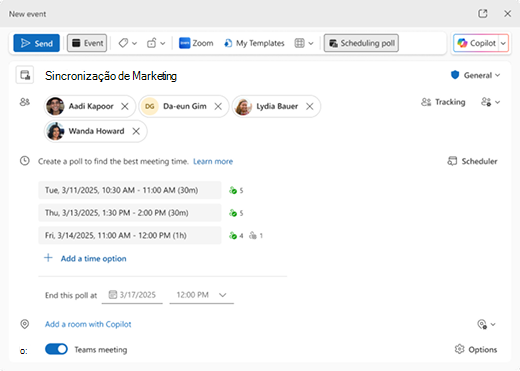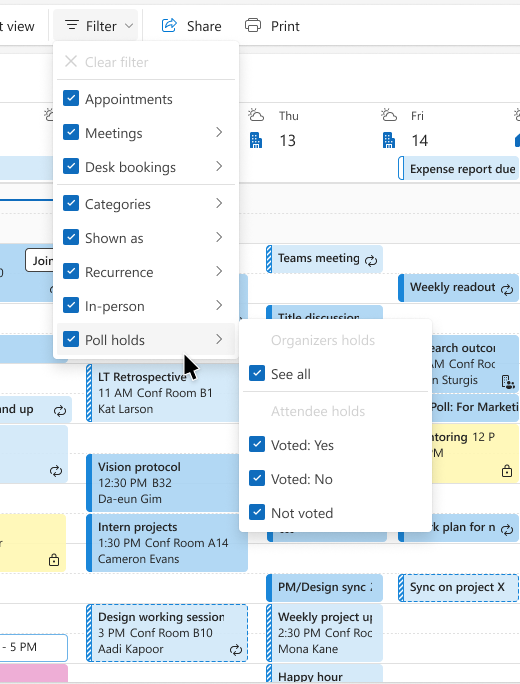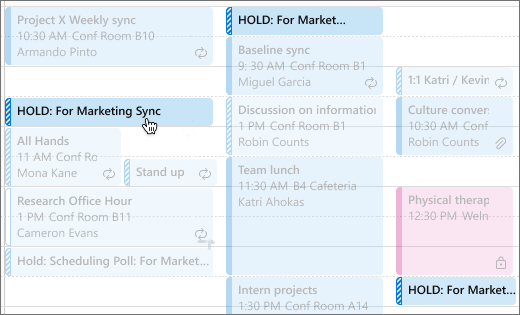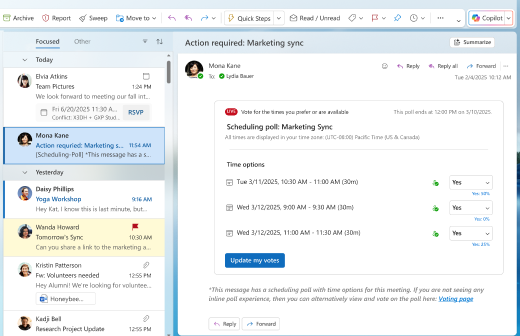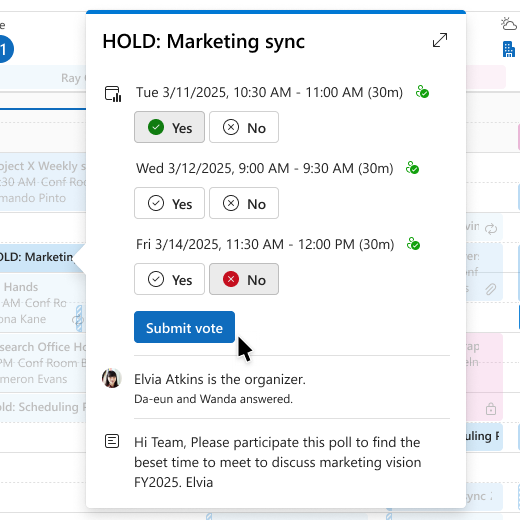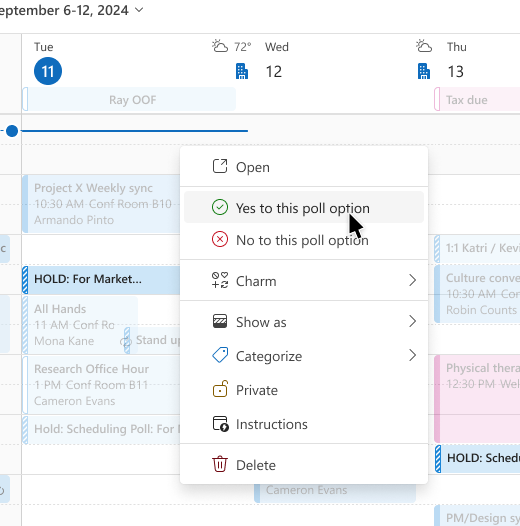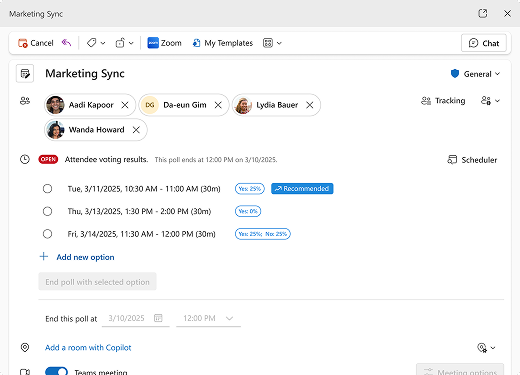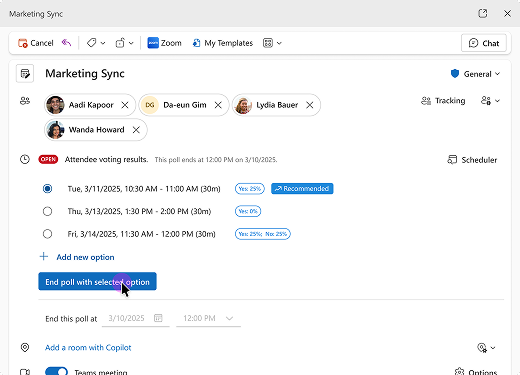Importante: Se você estiver procurando ajuda com o FindTime, observe que, conforme anunciado em julho de 2022, a pesquisa de agendamento substituiu o suplemento do FindTime Outlook. Saiba Mais
Em vez de lidar com intermináveis mensagens de email, chats e conflitos de calendário, use uma pesquisa de agendamento para economizar tempo e reduzir o vai-e-vem ao tentar encontrar um tempo que funcione para todos.
Para saber mais sobre a Pesquisa de Agendamento do Outlook, selecione a versão do Outlook que você está usando:
Pesquisa de agendamento do Outlook para Windows (versão mais recente) e Outlook na Web
Importante: Esta versão da Pesquisa de Agendamento está sendo lançada no momento. Você pode não ver esse recurso como ele é descrito até que ele esteja disponível em sua região.
Antes de começar, aqui estão algumas coisas para saber sobre agendamento de pesquisas:
-
Pessoas fora da sua organização podem votar usando um link de site seguro criado quando você configura uma pesquisa de agendamento.
-
Não há suporte para agendamento de pesquisas com contas de email compartilhadas ou calendários de grupo.
-
Atualmente, os delegados do calendário não podem criar novas pesquisas de agendamento ou votar em nome do proprietário do calendário principal.
-
Quando uma nova pesquisa de agendamento é criada, as retenções temporárias são colocadas nos calendários de todos para ajudar a reservar tempo. As retenções são removidas quando o organizador escolhe a hora final do evento.
Criar uma pesquisa de agendamento
Para criar uma pesquisa de agendamento:
-
Selecione Novo evento ou clique com o botão direito do mouse em uma hora em seu calendário e selecione Novo evento.
-
Adicione participantes.
-
Selecione a área de data e hora e selecione o primeiro dia que você consideraria para o evento. A data selecionada aqui influenciará as recomendações de opção de hora da votação que você obtém (as recomendações serão após essa data).
-
Selecione
-
Examine as opções de tempo sugeridas (esses horários são baseados na melhor disponibilidade do participante). Para excluir uma opção de hora sugerida, passe o mouse sobre a opção de tempo e selecione
Observação: Atualmente, você pode incluir até 15 opções em uma votação, no entanto, 3 a 5 opções são recomendadas, para que os participantes não fiquem sobrecarregados ao votar.
-
Opcional: escolha uma data e hora de término da votação.
-
Adicione o restante das informações da reunião se você ainda não tiver (título, sala, agenda, anexos) e selecione Enviar. A votação de agendamento é enviada aos participantes e uma página da Web de votação segura é criada.
Observação: As opções de tempo não são editáveis depois de adicioná-las a uma pesquisa. Em vez disso, basta excluir as opções de tempo que você não deseja e adicionar novas opções de tempo selecionando
As retenções são reservadas no calendário de todos para cada opção de hora da votação de agendamento
Para garantir que outras reuniões não sejam agendadas sobre as opções de horário da sua reunião, as esperas são criadas nas agendas de todos assim que uma votação for enviada.
Para os organizadores, as opções de todos os tempos são exibidas como Ocupado.
Para os participantes, todas as opções de tempo são exibidas como Provisórias até votarem.
-
Se um participante votar Sim em uma opção de hora, a espera será exibida em seu calendário como Ocupado.
-
Se um participante votar Não em uma opção de hora, a espera será exibida em seu calendário como Livre.
-
Se um participante não votar em uma opção de hora, a espera será exibida em seu calendário como Provisória.
Use filtros para ver facilmente as opções de tempo de votação de agendamento em seu calendário
Para localizar rapidamente sua opção de tempo de votação em seu calendário, selecione
Como alternativa, passe o mouse sobre qualquer opção de tempo em seu calendário e todas as retenções para essa votação serão realçadas temporariamente.
Como votar em uma votação de agendamento
Depois que os participantes receberem o email da votação de agendamento em sua caixa de entrada, eles poderão votar em seus horários preferidos. Há algumas maneiras diferentes de votar.
Observação: As diferentes maneiras de votar podem ser diferentes dependendo da versão do Outlook que você está usando.
Votar no email de convite da votação de agendamento
-
Abra o email da votação de agendamento em sua caixa de entrada.
-
Examine as opções de tempo.
-
Vote Sim para os horários que você gosta e Não para as vezes que você não gosta ou não trabalha para sua agenda.
Dica: O ícone de pessoa ao lado de uma opção de hora mostra sua própria disponibilidade para essa data e hora.
Vote em seu calendário
Depois que uma votação de agendamento é enviada pelo organizador, as esperas provisórias são colocadas nos calendários dos participantes e são rotuladas como HOLD no título. Para votar, clique na reunião em sua grade de calendário, selecione Sim ou Não para cada opção de tempo e selecione Enviar votação.
Outra maneira de votar é clicar com o botão direito do mouse em qualquer espera em seu calendário.
Vote no evento
Os participantes podem votar nos horários da votação de agendamento diretamente do evento. Clique duas vezes no evento em seu calendário para abri-lo e votar.
Votar na página da Web de votação da votação de agendamento seguro
Quando uma pesquisa de agendamento é criada, uma página da Web segura correspondente também é criada e um link para essa página é incluído no email da pesquisa de agendamento. Qualquer pessoa pode usar a página da Web para votar, e é a única maneira que pessoas fora de sua organização podem votar nas vezes que preferirem.
Fazer alterações em uma pesquisa de agendamento
O organizador pode fazer alterações em uma votação de agendamento de seu calendário.
-
Clique duas vezes em qualquer espera de tempo de votação em seu calendário.
-
Faça suas alterações adicionando ou removendo opções de tempo ou participantes, ou atualizando o título, agenda ou anexos de eventos e selecione Enviar.
Revisar os resultados da votação e escolher uma hora final
Depois que todos os participantes votarem, o organizador poderá escolher os horários finais do evento.
-
Abrir o evento.
-
Escolha a hora com mais votos Sim .
-
Selecione Encerrar votação com a opção selecionada.
Todas as retenções serão removidas do calendário de todos e o evento será atualizado com a hora final.
Perguntas frequentes (perguntas frequentes)
Posso criar uma pesquisa de agendamento com mais de 15 opções de tempo? Não. O limite atual é 15.
Os participantes fora da minha organização podem votar? Sim. Eles usam o link do site seguro no email da pesquisa de agendamento.
Posso mudar meu voto? Sim, até que o organizador escolha uma hora final e termine a votação de agendamento ou até que a votação expire.
Posso propor uma nova hora? Não, não neste momento.
Meu calendário será atualizado automaticamente? Sim. As retenções são adicionadas quando você recebe uma votação de agendamento e são removidas quando uma hora final é escolhida pelo organizador.
Posso encaminhar uma pesquisa de agendamento para outros? Não, os participantes não podem encaminhar pesquisas de agendamento. Somente o organizador pode adicionar ou remover participantes.
Sondagem de agendamento do Outlook clássico para Windows e Outlook para Mac
O recurso de votação de agendamento é usado para agendar reuniões por meio de sondagem. O organizador pode enviar várias opções de tempo por meio do recurso de votaçãode agendamento e minimizar os emails de ida e volta sobre agendamento.
O recurso de pesquisa de agendamento está atualmente disponível para usuários de Microsoft 365 Apps para Pequenos e Médios negócios ou planos empresariais que incluem Exchange Online. Atualmente, há suporte para locatários do GCC, excluindo GCC High.
Um organizador de reunião é necessário ter uma caixa de correio no Microsoft 365 Exchange Online para poder usar o recurso de votação de agendamento, enquanto qualquer pessoa com um endereço de email válido pode ser um participante em uma reunião que utiliza o recurso de votação de agendamento para sondagem. Esse recurso não está disponível para organizadores com caixas de correio em um servidor do Exchange Local. Também não há suporte para caixas de correio compartilhadas.
Aqui está a lista de artigos da Pesquisa de Agendamento:
Pesquisa de agendamento de acesso
Criar uma pesquisa usando a pesquisa de agendamento
Agendamento da votação da votação
Agendando o organizador da votação dashboard
Privacidade e proteção de dados pessoais
Observações:
-
Para Administradores inquilinos do Microsoft 365:
-
Se tiver configurado o EWSApplicationAccessPolicy para impor o EWSAllowlist na sua organização, tem de adicionar as seguintes entradas à sua "lista de permissões" (tenha em atenção que estas entradas são sensíveis às maiúsculas e minúsculas):
-
Set-OrganizationConfig -EwsAllowList @{Add="Microsoft.OWS.*"}
-
Set-OrganizationConfig -EwsAllowOutlook $true
-
Set-OrganizationConfig -EwsAllowMacOutlook $true